
100% de succès : Comment réparer une mauvaise heure sur Android avec 7 solutions

Avez-vous déjà manqué des rendez-vous ou des réunions importantes parce que votre téléphone affichait la mauvaise heure ? Êtes-vous curieux de savoir « pourquoi mon téléphone ne change-t-il pas à la bonne heure » ? Félicitations, vous êtes au bon endroit. Cet article est spécialement préparé pour des situations comme la vôtre. Nous découvrirons les raisons de ce problème et montrerons comment corriger le mauvais moment sur Android dans ce passage. Continuez à lire pour en savoir plus.
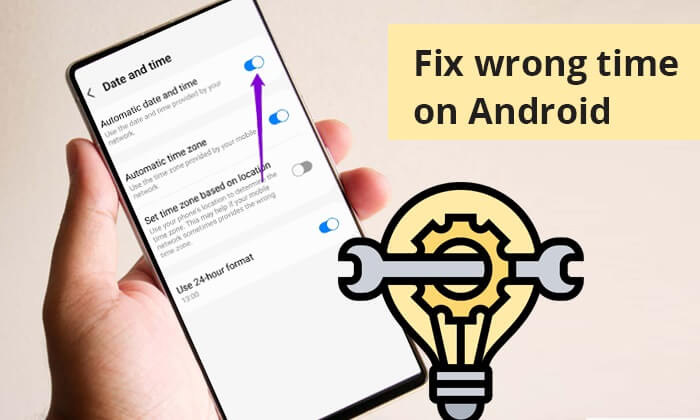
Avant de plonger dans les solutions, comprenons pourquoi votre téléphone Android affiche la mauvaise heure :
Paramètres automatiques de la date et de l’heure : Si ces paramètres sont désactivés ou fonctionnent mal, votre téléphone peut ne pas se synchroniser à l’heure correcte.
Fuseau horaire automatique : Sans détection automatique du fuseau horaire, votre téléphone pourrait ne pas s’adapter aux changements lorsque vous voyagez.
Erreurs ou problèmes système : Parfois, des bogues ou des problèmes logiciels peuvent causer des problèmes liés au temps sur Android appareils.
Logiciels obsolètes : Un système d’exploitation obsolète peut entraîner des problèmes liés au temps.
Comment corriger la mauvaise heure sur mon téléphone Android ? Voici plusieurs solutions simples pour vous :
La fonction « Date et heure automatiques » permet à votre téléphone de récupérer automatiquement la date et l’heure correctes de votre réseau, garantissant ainsi que votre horloge système est toujours précise. Le simple fait d’allumer et d’éteindre peut corriger une horloge de téléphone Android indiquant la mauvaise heure. Voici les étapes :
Étape 1. Sur votre téléphone Android , accédez à l’application « Paramètres » > faites défiler jusqu’à « Système » ou « Paramètres supplémentaires » > sélectionnez « Date et heure ».
Étape 2. Désactivez « Date et heure automatiques », attendez quelques secondes, puis réactivez-le. Cela peut réinitialiser la synchronisation avec votre fournisseur de réseau.

Avez-vous déjà constaté que votre téléphone ne s’allumait pas, peu importe le nombre de fois que vous avez essayé ? Si vous êtes un utilisateur Android , jetez un coup d’œil à l’article ci-dessous. Cela pourrait vous aider à résoudre le problème de votre téléphone Android qui ne s’allume pas.
Que faire lorsque Android téléphone ne s’allume pas | 8 solutions [testées]Comment puis-je obtenir mon téléphone au bon moment ? Des paramètres de fuseau horaire incorrects sont un facteur courant affectant la précision de l’heure. Procédez comme suit pour activer le fuseau horaire automatique :
Étape 1. Accédez aux « Paramètres » de votre téléphone Android . Ensuite, accédez à « Système » ou « Paramètres supplémentaires ».
Étape 2. Activez « Fuseau horaire automatique ». Cela garantit que votre appareil s’adapte au bon fuseau horaire en fonction de votre emplacement.
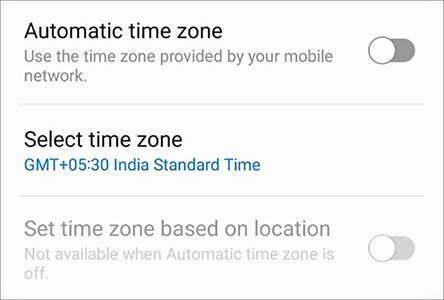
Parfois, le redémarrage du téléphone peut résoudre de nombreux problèmes, notamment la correction de l’heure incorrecte sur votre Android téléphone. Pour redémarrer votre téléphone Android , appuyez simplement sur le bouton « Power » et maintenez-le enfoncé jusqu’à ce qu’une barre de menu apparaisse. Ensuite, sélectionnez « Redémarrer » dans les options.

Comment y remédier lorsque l’heure de votre téléphone Android est erronée ? Si les paramètres automatiques ne fonctionnent pas, vous pouvez également essayer de régler manuellement la date et l’heure. Les réglages manuels et automatiques de l’heure sont situés dans la même position.
Étape 1. Suivez les étapes du correctif 1 pour atteindre la page « Date et heure », et vous verrez deux options : « Définir la date » et « Définir l’heure ».
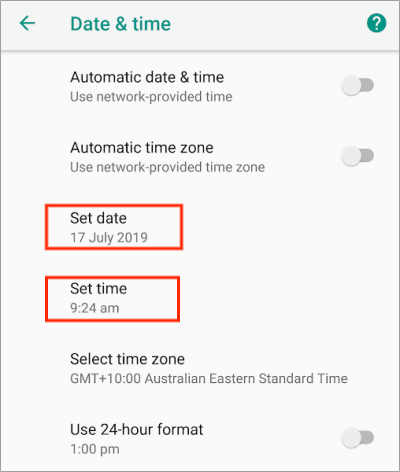
Étape 2. Cliquez dessus pour régler manuellement l’heure et la date correctes.
Lire la suite : Voici quelques autres conseils Android que vous pourriez aimer : 6 solutions incontournables pour réparer les briques tendres Android [2024]
Si vous préférez ne pas activer les services de localisation sur votre téléphone, mais que vous souhaitez tout de même modifier l’heure sur votre appareil Android en ajustant le fuseau horaire, vous pouvez sélectionner manuellement le fuseau horaire. Tout comme la méthode précédente, cette option se trouve également au même endroit. Une fois que vous avez atteint la page des paramètres « Date et heure », choisissez « Sélectionner le fuseau horaire » pour modifier manuellement le fuseau horaire.
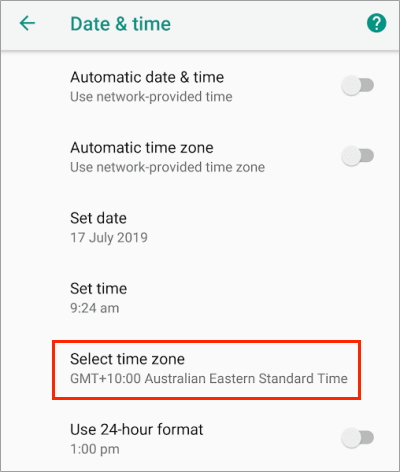
Des versions système incompatibles peuvent également provoquer des erreurs de temps. Vous pouvez suivre ces étapes pour apprendre à corriger la mauvaise heure sur Android en mettant à jour le système Android :
Étape 1. Pour mettre à jour votre téléphone Android , ouvrez « Paramètres », puis allez dans « Système » et choisissez « Mise à jour du système ».

Étape 2. Si des mises à jour sont disponibles, téléchargez-les et installez-les. Les mises à jour logicielles contiennent souvent des correctifs de bogues qui peuvent résoudre les problèmes liés aux paramètres d’heure.
Peut aimer : Ne vous inquiétez pas si votre systèmeAndroid tombe soudainement en panne pendant le processus de dépannage. En cliquant sur ce lien, vous pouvez facilement résoudre ce problème.
Si vous êtes un utilisateur Samsung, vous pouvez utiliser une méthode supplémentaire : Samsung Repair. Samsung Repair est un logiciel de réparation de système conçu spécifiquement pour les téléphones Samsung. Si l’heure incorrecte de votre téléphone Samsung est causée par un problème système, cela vaut la peine d’essayer. En plus de corriger la mauvaise heure sur Samsung, cela peut également résoudre d’autres problèmes comme le Play Store qui ne fonctionne pas ou une mort sur écran noir.
Points forts de Samsung Repair
Vous trouverez ci-dessous le guide étape par étape sur la façon de corriger le mauvais moment sur Android avec Samsung Repair :
01Une fois que vous avez lancé Samsung Repair sur votre PC, cliquez sur « Réparer » et choisissez «Android Repair ». Ensuite, connectez votre téléphone Samsung au PC à l’aide d’un câble USB.

02Dans l’interface, choisissez la marque, le nom, le modèle, le pays et l’opérateur de votre téléphone Samsung. Après vos choix, cliquez sur « Suivant » pour passer à autre chose après avoir tapé « 000000 » pour confirmer.

03Suivez les instructions à l’écran pour entrer en mode de téléchargement sur votre appareil Samsung. Après cela, cliquez sur « Suivant » pour permettre à l’outil de télécharger le firmware Samsung et de le flasher sur votre smartphone. Votre heure Samsung sera juste après la fin de cette procédure.

En suivant ces méthodes, vous pouvez efficacement adresser et réparer une horloge téléphonique Android indiquant la mauvaise heure. Toutes les solutions sont faites pour vous aider à surmonter ce problème, que ce soit par des modifications manuelles ou des mises à jour automatiques. Pour les utilisateurs de Samsung, nous recommandons fortement d’utiliser Samsung Repair. Si vous avez d’autres questions sur ce sujet, n’hésitez pas à laisser un commentaire ci-dessous. Nous vous répondrons dans les plus brefs délais.
Articles connexes :
Comment réparer la boucle de démarrage sur Android téléphone de 11 façons ?
Appel de toutes les solutions : Naviguer dans le Android Arrêt d’appels téléphoniques
Android téléphone est-il bloqué sur l’écran de démarrage ? Réparez-le grâce à des astuces efficaces
Guide de dépannage : com.android.phone s’est arrêté sur Android appareils

 Récupération Android
Récupération Android
 100% de succès : Comment réparer une mauvaise heure sur Android avec 7 solutions
100% de succès : Comment réparer une mauvaise heure sur Android avec 7 solutions